Convierte tus PDF en ePub
Parece que Apple está interesada en que sus dispositivos con iOS (iPhone, iPod y iPad) tengan acceso a iBooks, una aplicación que nos permite gestionar y leer libros. Desde la versión 1.1 podemos leer PDF desde la misma aplicación, sin embargo hay ciertas opciones que no podemos configurar al leer PDF y sí al leer ePub, como el tamaño de la letra, lo que hace que leer, por ejemplo, el manual de usuario de iOS 4 sea realmente incómodo al tener que hacer zoom cada dos por tres.
Afortunadamente tenemos una alternativa: podemos convertir nuestros PDF en ePub. Hay muchas aplicaciones para hacer esto, tanto online como offline, pero en este artículo sólo me centraré en una aplicación. Calibre (así es como se llama la utilidad que nos permitirá convertir nuestros PDF en ePub) es totalmente gratutia y está disponible tanto para Windows como para Linux y Mac OS X.
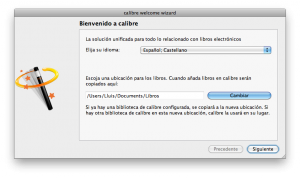
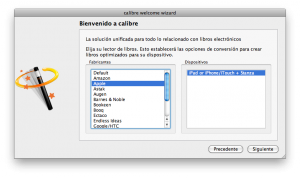 Instalar Calibre es realmente fácil. El primer paso (imagen de la izquierda) nos dejará seleccionar el idioma de la aplicación y la carpeta en la que almacenaremos la colección de libros (no lo he comentado antes, pero Calibre permite gestionar toda nuestra biblioteca digital además de convertir nuestros archivos PDF en ePub – entre otros formatos). El siguiente paso (imagen de la derecha) consiste en seleccionar el lector de libros que usaremos, este tutorial está orientado al iPhone, iPod y iPad, así que seleccionaremos de la primera lista “Apple” y de la segunda “iPad or iPhone/iTouch + Stanza“.
Instalar Calibre es realmente fácil. El primer paso (imagen de la izquierda) nos dejará seleccionar el idioma de la aplicación y la carpeta en la que almacenaremos la colección de libros (no lo he comentado antes, pero Calibre permite gestionar toda nuestra biblioteca digital además de convertir nuestros archivos PDF en ePub – entre otros formatos). El siguiente paso (imagen de la derecha) consiste en seleccionar el lector de libros que usaremos, este tutorial está orientado al iPhone, iPod y iPad, así que seleccionaremos de la primera lista “Apple” y de la segunda “iPad or iPhone/iTouch + Stanza“.
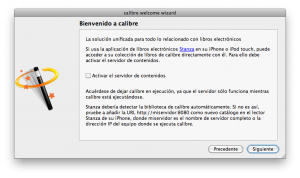
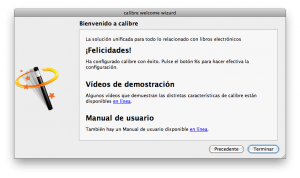 El tercer paso es opcional (imagen de la izquierda) y permite crear un servidor para almacenar información acerca de nuestra lectura si usamos la aplicación Stanza, pero el objectivo del tutorial es leer los libros con iBooks, así que podemos dejar desmarcada esta opción. Con esto habremos terminado de configurar Calibre (imagen de la derecha).
El tercer paso es opcional (imagen de la izquierda) y permite crear un servidor para almacenar información acerca de nuestra lectura si usamos la aplicación Stanza, pero el objectivo del tutorial es leer los libros con iBooks, así que podemos dejar desmarcada esta opción. Con esto habremos terminado de configurar Calibre (imagen de la derecha).
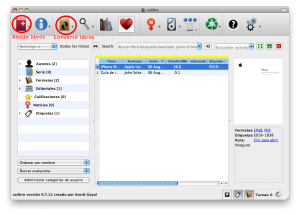
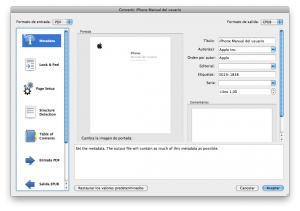 Convertir un documento PDF a ePub no es tampoco nada complicado. Lo primero que tenemos que hacer es añadir el documento en cuestión a Calibre, en Mac OS X basta con arrastrar el archivo a su icono en el dock, aunque también podemos añadirlo haciendo clic en la imagen del libro rojo (la primera imagen del menú superior). Cuando tengamos añadido el libro veremos algo similar a la imagen de la izquierda. A continuación tenemos que seleccionar el libro que queramos convertir y hacer clic en la imagen del libro marrón (la tercera del menú superior, en la imagen de la izquierda está indicada). Nos aparecerá una ventana con opciones para configurar el nuevo documento (imagen de la derecha), como seleccionar la portada, la tabla de contenidos, metadatos, formato del nuevo documento, etc. Las opciones que vienen por defecto nos valen (a no ser que queramos personalizar más el documento), así que le damos a “Aceptar” y continuamos.
Convertir un documento PDF a ePub no es tampoco nada complicado. Lo primero que tenemos que hacer es añadir el documento en cuestión a Calibre, en Mac OS X basta con arrastrar el archivo a su icono en el dock, aunque también podemos añadirlo haciendo clic en la imagen del libro rojo (la primera imagen del menú superior). Cuando tengamos añadido el libro veremos algo similar a la imagen de la izquierda. A continuación tenemos que seleccionar el libro que queramos convertir y hacer clic en la imagen del libro marrón (la tercera del menú superior, en la imagen de la izquierda está indicada). Nos aparecerá una ventana con opciones para configurar el nuevo documento (imagen de la derecha), como seleccionar la portada, la tabla de contenidos, metadatos, formato del nuevo documento, etc. Las opciones que vienen por defecto nos valen (a no ser que queramos personalizar más el documento), así que le damos a “Aceptar” y continuamos.
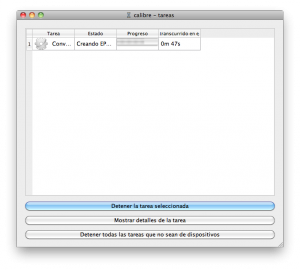
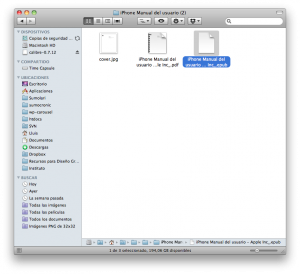 Ahora tendremos que esperar unos minutos (dependiendo del tamaño del archivo) hasta que esté listo el documento convertido (veréis una ventana como la de la imagen de la izquierda). Cuando acabe la exportación, veremos que en nuestra biblioteca de Calibre ahora hay dos archivos más: la portada del libro exportado y el libro en formato ePub. Ahora ya sólo nos queda importar el libro en iTunes (de nuevo en Mac OS X basta con arrastrar el archivo al icono de iTunes en el dock) y sincronizar nuestro iPhone/iPod/iPad.
Ahora tendremos que esperar unos minutos (dependiendo del tamaño del archivo) hasta que esté listo el documento convertido (veréis una ventana como la de la imagen de la izquierda). Cuando acabe la exportación, veremos que en nuestra biblioteca de Calibre ahora hay dos archivos más: la portada del libro exportado y el libro en formato ePub. Ahora ya sólo nos queda importar el libro en iTunes (de nuevo en Mac OS X basta con arrastrar el archivo al icono de iTunes en el dock) y sincronizar nuestro iPhone/iPod/iPad.
Lamentablemente, el archivo que obtendremos no será idéntico al PDF, y puede que haya variaciones en el color y en la estructura en general. De hecho el documento que he convertido yo en el tutorial perdía los colores y la estructura del documento variaba ligeramente. A cambio ganaremos la posiblidad de poder aumentar el tamaño de la letra.
No replies on “Convierte tus PDF en ePub”